如何使用SolidWorks进行快速装配零部件?
1、第一步:先新建一个装配体模块,然后将需要进行装配的零部件全选,点击打开,进入到装配界面。记住哦,可以一次性全把需要装配的零部件都选中的。
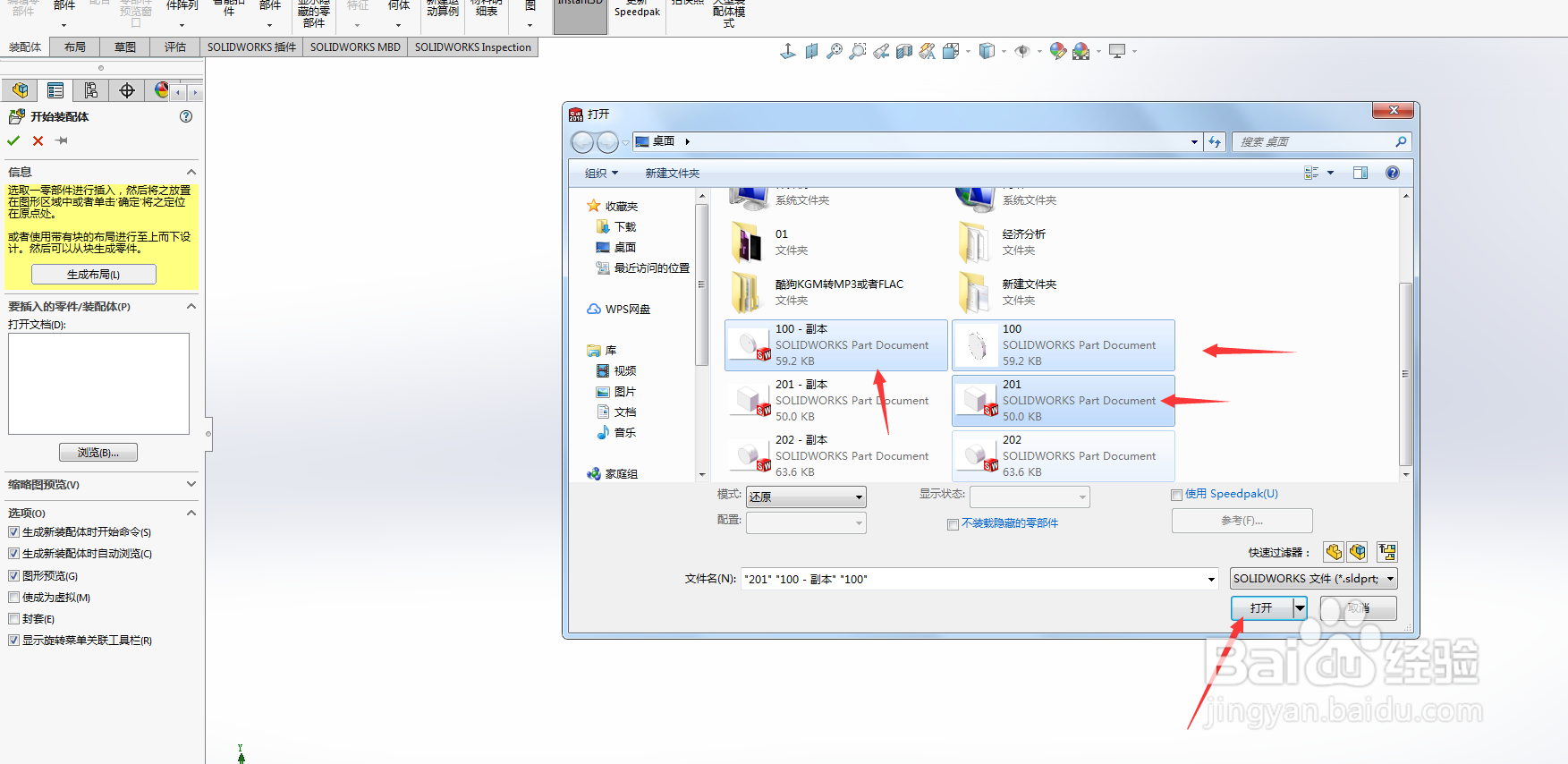
2、第二步:区别就在这了。有的人这时候,开始装配。但有一部分是使用装配里的配合命令!而我们所说的快速装配是不使用这个命令的,及时命令的快捷键也不用。请看第三步!
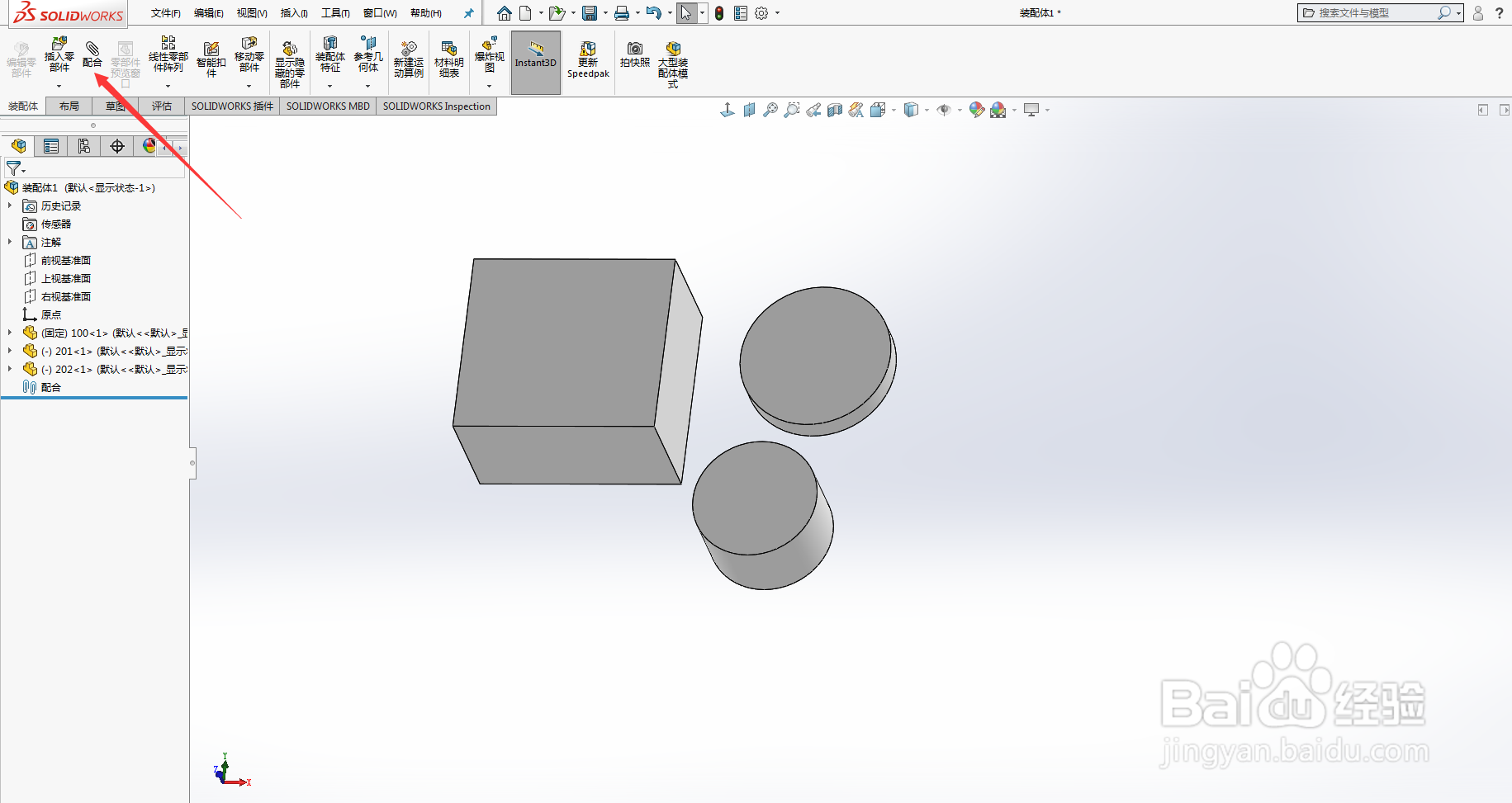
3、第三步:开始装配。按住Ctrl,点选需要装配零件的两个面。选中第二个面的时候,鼠标在这个面上停留半秒,然后松开Ctrl。就出现一排,装配约束的命令图标。选中就配合完毕。
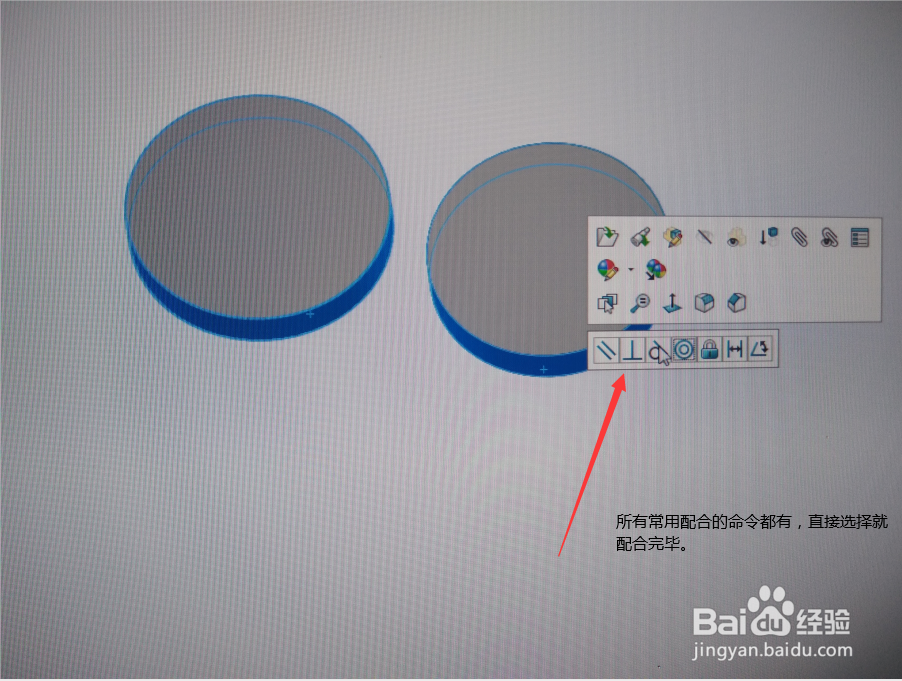
4、重点操作:按住Ctrl,选择第一个面后,不松开Ctrl,然后选择第二个面,(也可以是点和线),选中第二元素(点、线、面)以后,鼠标不移动不松开半秒。松开Ctrl,就出现配合约束的图标了。每次重复这样的操作,大大的提升了装配速度。
5、如果遇到同样的东西要不断的进行装配,比如同一个螺丝钉,每个地方都一样,都需要装配,那么这里,可以使用:随配合约束命令与阵列命令搭配使用完成。
声明:本网站引用、摘录或转载内容仅供网站访问者交流或参考,不代表本站立场,如存在版权或非法内容,请联系站长删除,联系邮箱:site.kefu@qq.com。
阅读量:196
阅读量:81
阅读量:75
阅读量:121
阅读量:151